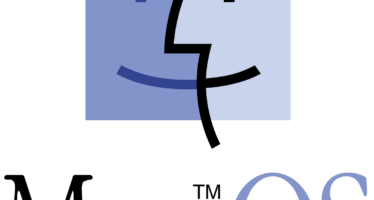Quickie: iTunes Downloads fortsetzen – Resuming iTunes Downloads
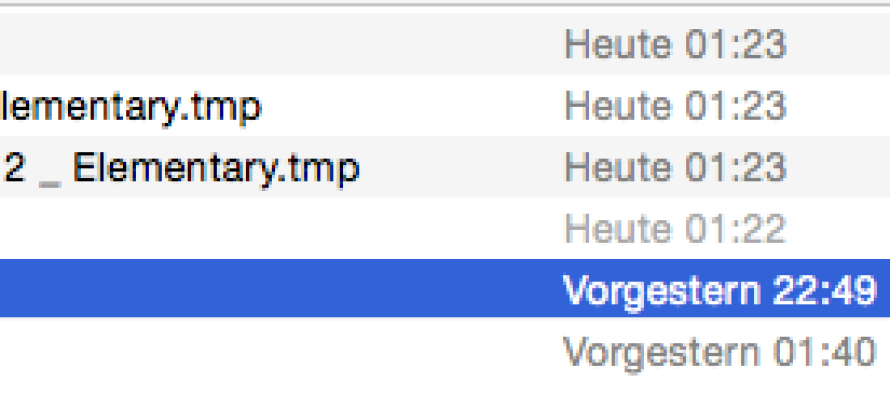
Dieser Artikel ist in Deutsch und in Englisch verfügbar.
This Article is available in German and in Englisch language.
Der hartnäckige Fall
The hard case
Normalerweise können Downloads einfach im Store-Menü mit dem Eintrag Store > Nach verfügbaren Downloads suchen fortgesetzt werden, aber manchmal führt das immer wieder zu fortgesetzten und nicht totzukriegenden Fehlermeldungen.
Normally downloads can be resumed by using the entry Store > Check for Available Downloads in the – obviously – store-menu. In some cases there will be no recovery, only recurring error messages.
Die Lösung
The solution
Der Fehler wird durch eine defekte Datei in dem Verzeichnis verursacht, in dem iTunes die Downloads zwischenspeichert. Einfach löschen und gut ist. Schau unten auf den Screenshot, dann siehst du, wo die Dateien zu finden sind. Das wars dann auch schon.
The problem is caused by a defect file in the directory used for storage of temporary download files. Simply delete it / them and the problem is solved. Have a look on the screenshot below to see where the files are stored. That´s it.
Related Articles
Mac: Alle löschen außer …
In diesem Video zeige ich Dir, wie du alle Dateien löschen kannst, außer bestimmte. So wie im Video gezeigt, kannst Du damit zum Beispiel alle Dateien löschen, außer Musikdateien, außer PDF, außer Bilder und so fort, ganz unabhängig vom Namen. Du kannst natürlich an der Stelle auch den Namen verwenden…